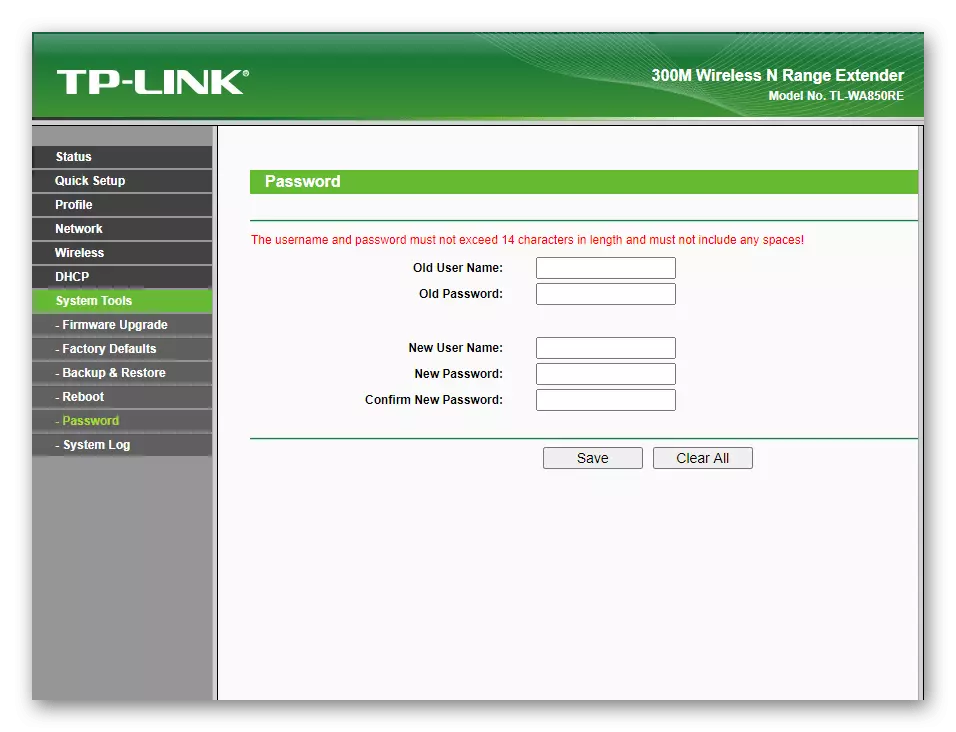TP-LINK TL-WA850RE stiprintuvo prijungimas
Pirmasis privalomas žingsnis yra prijungti TP-LINK TL-WA850RE stiprintuvą į tinklą ir į kompiuterį, iš kurio jis bus sukonfigūruotas. Šis tinklo įrangos įranga turi paprastą dizainą, todėl nėra tiek daug komponentų, kad būtų galima išspręsti ryšio procesą, netgi nepatyrę vartotoją. Ši tema, skirta atskiram straipsniui mūsų svetainėje, su kuria rekomenduojame susipažinti.
Skaityti daugiau: TP-LINK stiprintuvo prijungimas

Leidimas žiniatinklio sąsajoje
Sėkmingai prijungus stiprintuvą į kompiuterį ar nešiojamąjį kompiuterį per tinklo kabelį, galite pradėti steigti šią įrangą. Keičiant parametrus įvyksta interneto sąsajoje, leidimui, kuriame jums reikia įvesti adresą 192.168.0.254 naršyklėje ir eikite per jį. Rodomi du laukai, kur įvesite tą pačią vertę kaip ir naudotojo vardą ir slaptažodį - numatytąjį admin.
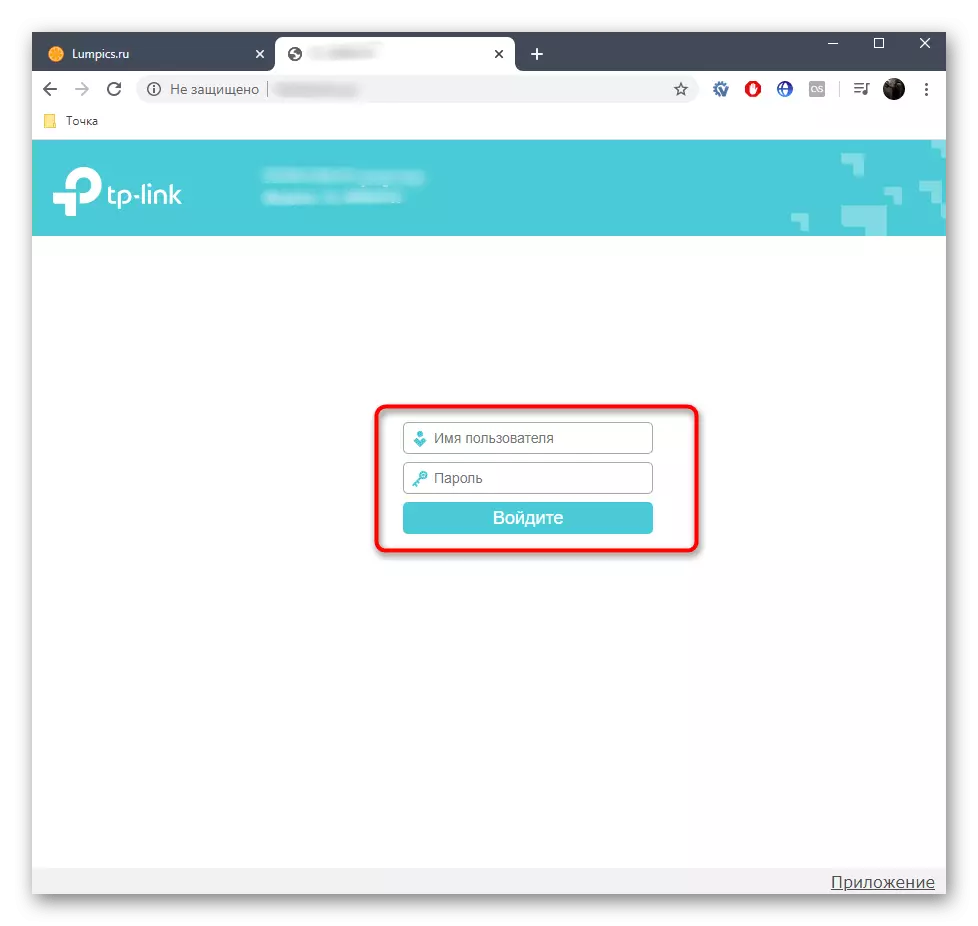
Įjungus leidimo formą, perėjimas prie pagrindinio sąrankos meniu, kuris bus pereiti prie įrenginio, kuris bus aptartas toliau.
Greitas TP-LINK TL-WA850RE nustatymas
Naujojoje "TP-Link TL-WA850RE" stiprintuvo versijoje yra greito sąrankos įrankis, kurio funkcionalumas leidžia prisijungti prie esamo tinklo per kelias minutes ir išplėsti jį naudoti per šią tinklo įrangą. Norint reguliariai vartotojui, šio konkretaus režimo naudojimas bus optimalus, todėl tai apsvarstysime pirmiausia.
- Kai tik leidimas yra sėkmingas, siūlome pakeisti sąsajos kalbą, kad supaprastintume meniu elementų supratimą.
- Tada spustelėkite mygtuką "MODE", kad patikrintumėte pagrindinį parametrą.
- Vis dar kalbame apie stiprintuvo nustatymą kaip prieigos tašką, bet dabar patikrinkite "Wi-Fi stiprintuvo stiprintuvo režimą" žymeklį ir taikykite pakeitimus.
- Per kairėje esantį meniu, eikite į skyriuje "Greitas nustatymai".
- Nuskaitymo tinklai prasidės automatiškai ir po kelių sekundžių sąrašo rodomas sąrašas su SSID prieinama. Raskite tarp jų, su kuria norite prisijungti ir spustelėkite savo vardą, kad patvirtintumėte.
- Jei tinklo trūksta arba sunku jį rasti, spustelėkite mygtuką "Kitas", kad savarankiškai užpildykite visą informaciją apie prieigos tašką.
- Mažas langas bus rodomas su forma, kurioje nurodote tinklo pavadinimą, apsaugos tipą ir įveskite slaptažodį. Visi šie duomenys nustatomi žiūrint "Wi-Fi" būseną kitame įrenginyje, kuris jau prijungtas prie šio prieigos taško.
- Nepriklausomai nuo pasirinkto SSID Pridėti režimo, patvirtinimo langas pasirodo užpildant duomenis, kur norite paspausti atitinkamą mygtuką.
- Kitas žingsnis yra sukurti išplėstinį tinklą nuo prijungto prieigos taško, kuris bus naudojamas dirbti su stiprintuvu. Galite kopijuoti savo pavadinimą ir slaptažodį taupydami panašias vertes ryšio paprastumo.
- Galiausiai pranešimas bus pranešta apie galimybę padidinti dengimo plotą padidinti stiprintuvą. Patikrinkite šį nurodymą ir klausykite, jei paaiškėja, kad dabartinė tinklo įrangos vieta nebuvo visiškai sėkminga.
- Jis lieka tik prijungti vieną iš įrenginių į išplėstinį tinklą ir pažymėkite "aš prijungtas prie išplėstinio tinklo" žymės langelis, kuris laikomas sėkmingai užpildyta konfigūracija.
- Trumpai atkreipkite dėmesį į QR kodą, rodomą žemiau paskutinio lango. Jis skirtas išsaugoti kaip vaizdą ar spausdinimą, kad nauji vartotojai gali jį nuskaityti arba įvesti SSID duomenis greitai prijungti.
- Norėdami patikrinti po konfigūracijos, atveria TP-LINK puslapį, ir jei jos apkrova buvo sėkmingai, tai reiškia, kad veiksmai atliekami teisingai ir gali būti perduodami įprastu stiprintuvo naudojimu.



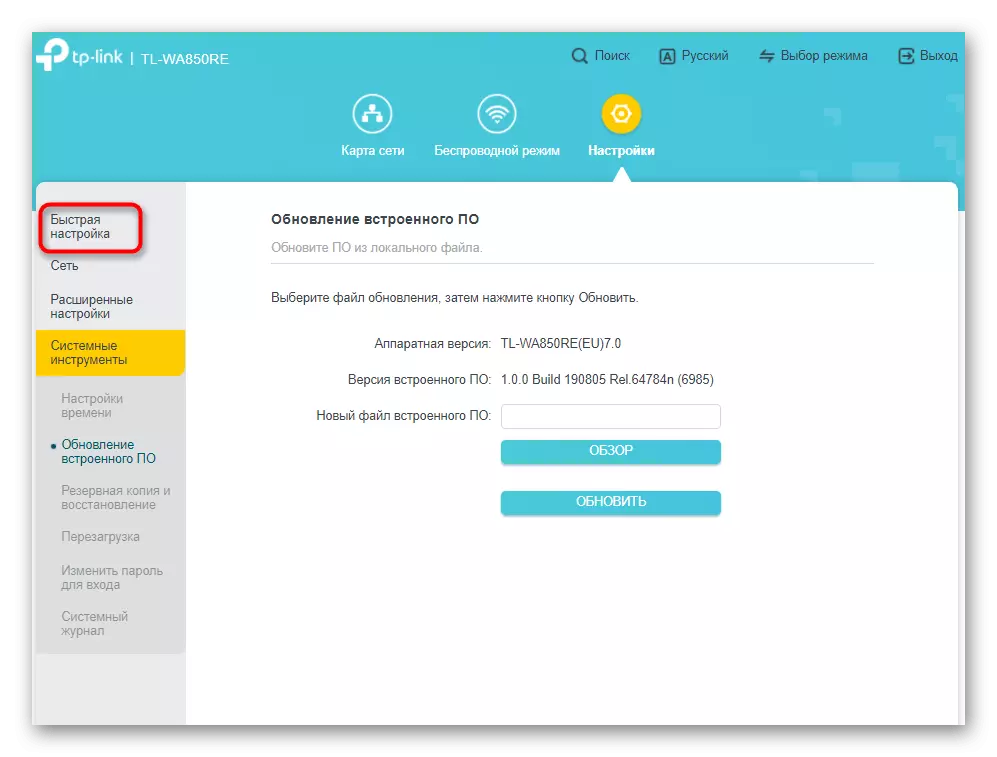

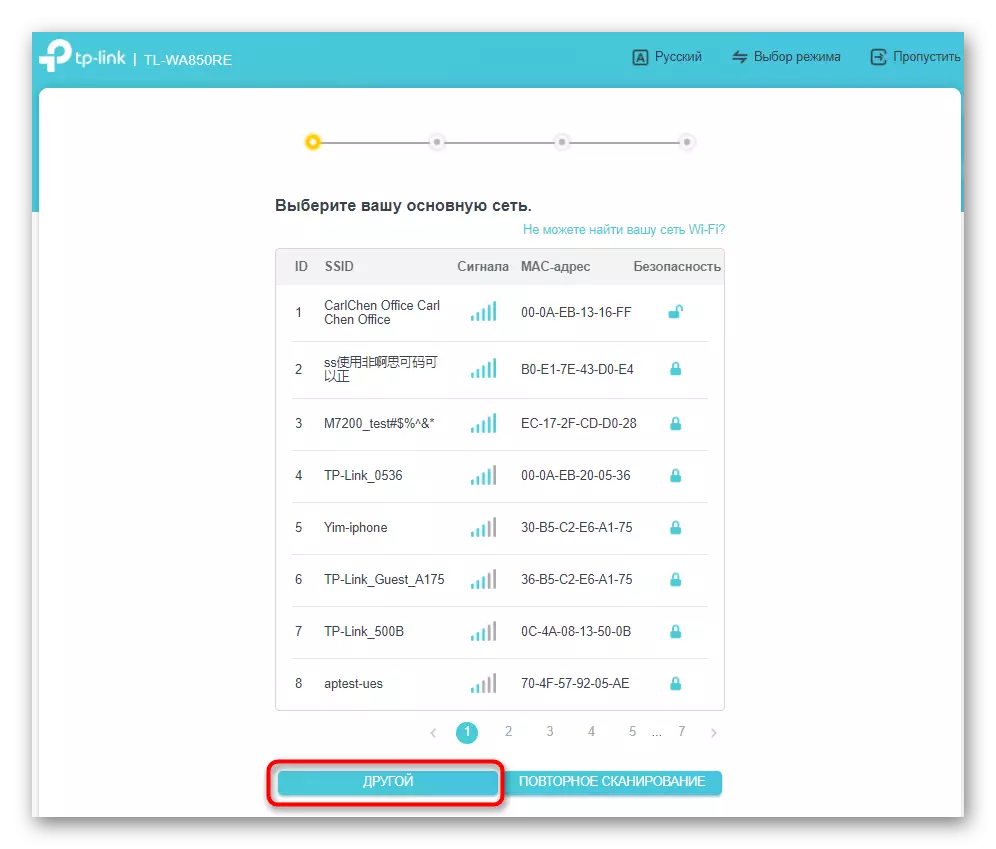





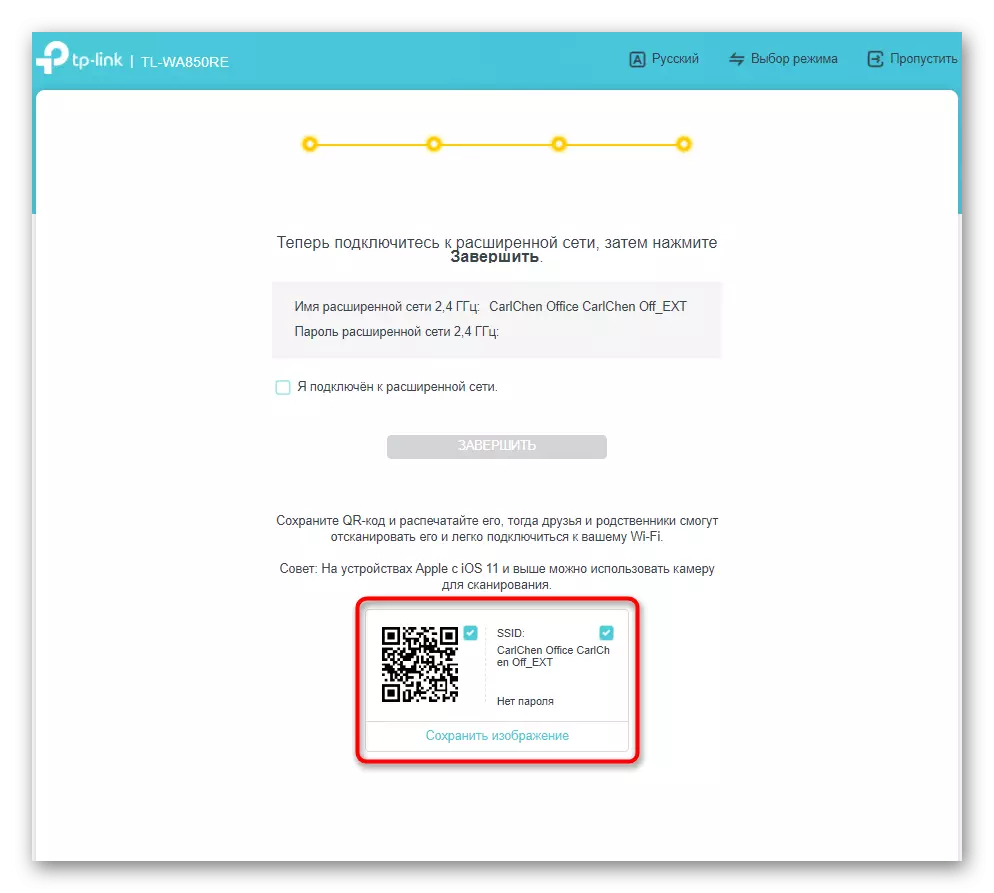

Tai buvo visas svarstymo stiprintuvo stiprintuvo etapas, kuris susideda tik pasirenkant ir prisijungiant prie esamo tinklo. Jei norite susidoroti su papildomais parametrais, esančiais interneto sąsajoje, eikite į kitą mūsų medžiagos etapą.
Rankinis TP-LINK TL-WA850RE
Išplėstiniai parametrai pateikiami bendrame stiprintuvo nustatymų meniu, kuriame vartotojas atveria galimybę užmegzti prieigos kontrolę, pakeisti vietinio tinklo savybes arba kreipkitės į sistemos priemones. Šį procesą padalijame keletą žingsnių, kad kiekvienas vartotojas pasirinko veiksmą, kuris nori atlikti ir nedelsiant persikėlė į problemą.1 žingsnis: Prisijunkite prie tinklo
Jei praleidote ankstesnį skyrių su greitu sąrankos, greičiausiai, stiprintuvo prijungimas prie esamo "Wi-Fi" tinklo dar neįvyko, todėl, kaip pirmojo etapo, mes manome, kad šis ryšys, kuris nereiškia greito konfigūracijos pradžios .
- Po leidimo interneto centre spustelėkite mygtuką "Belaidis režimas".
- Jūs galite nedelsiant įvesti SSID, į kurį norite prisijungti, pavadinimą, arba spustelėkite "Scan Wi-Fi tinklai", kad automatiškai aptiktumėte prieigos taškų sąrašą.
- Pasirodys stalas su visais tinklais, esančiais TP-LINK TL-WA850RE. Pirmasis sąraše - taškai su geriausiu signalu, kuris yra arčiausiai įrenginio. Paspauskite kairįjį pelės mygtuką reikiamame tinkle ir įveskite slaptažodį, kad galėtumėte prisijungti.
- Rankiniu būdu įvedant, turėsite nurodyti ne tik SSID, bet ir apsaugos tipą, taip pat paties slaptažodį, po kurio patvirtinate ryšį.
- Kai tik stiprintuvas prisijungia prie pasirinkto tinklo, tęskite išplėstą, nustatydami jo pavadinimą ir slaptažodį. Daugeliu atvejų jis nukopijuojamas į pagrindinio tinklo pavadinimą, todėl kūrėjai net pridėjo specialų mygtuką.
- Grįžti į pagrindinį meniu atidarykite tinklo kortelę ir įsitikinkite, kad stiprintuvas sėkmingai prijungtas prie pagrindinio tinklo ir turi gerą signalą.
- Ši kategorija turi informaciją apie patį stiprintuvą ir jo išplėstinį tinklą. Su laidiniu ryšiu jus domina informacija dešinėje, bet darbas prieigos taško režimu bus analizuojami šiek tiek vėliau.
- Atkreipkite dėmesį į turimą sąrašą su klientais, kurie gali būti naudojami ne tik stebėti, bet ir blokuoti pasirinktus įrenginius. Šioje lentelėje rodoma pačios įrangos rūšis, jo pavadinimą, IP adresą, fizinį adresą ir sudėtinį formatą.



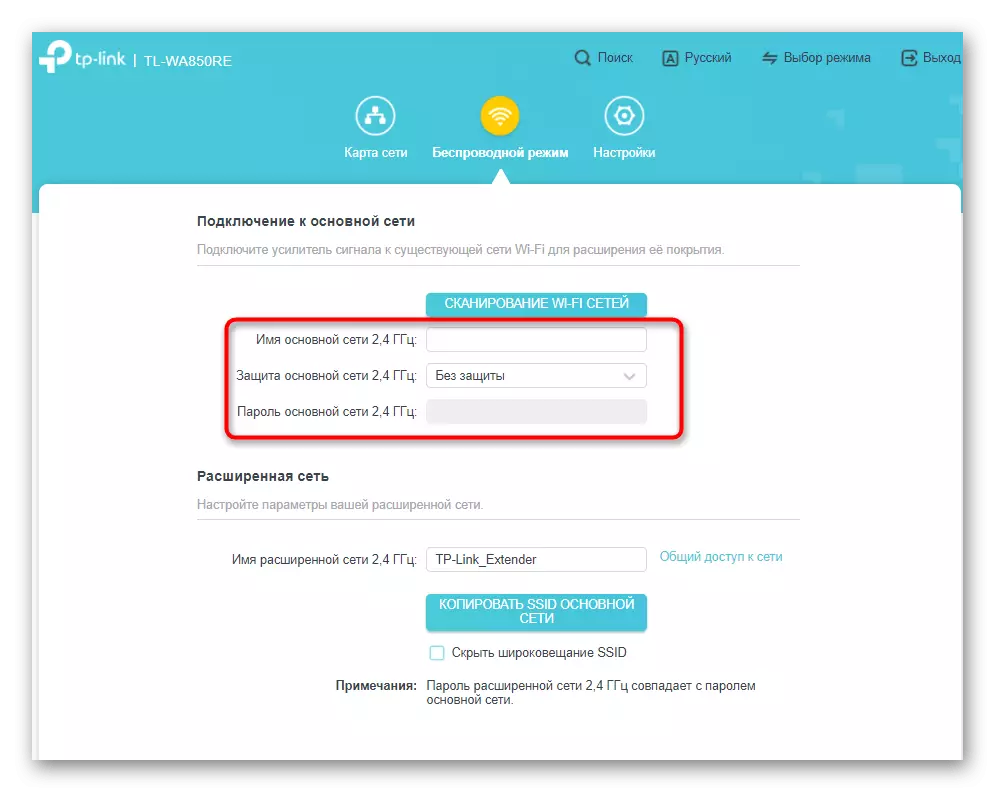




Pirmiau aptartas meniu yra puikus tinklo įrangos būsenos stebėjimui. Jis pasirodo iš karto po leidimo interneto sąsajoje, todėl jums nereikia atlikti papildomų veiksmų perėjimui. Pasirinkite atitinkamą skyrių ir pradėkite susipažinti su pateikta informacija.
2 žingsnis: vietiniai tinklo nustatymai
Trumpai sutelkti dėmesį į vietinio tinklo parametrus, kurie dažniausiai būtini nustatant TP-LINK TL-WA850RE kaip prieigos tašką, bet ir tada, kai naudojamas kaip įprastas stiprintuvas, taip pat gali būti naudinga, jei vartotojas prideda prieigos kontrolę Šio įrenginio parametrai. Norėdami eiti, pasirinkite skyrių "Nustatymai" ir per kairįjį skydelį, spustelėkite "Tinklo" liniją.

Yra tik vienas sekcija su dviem režimais: automatinis ir rankiniu būdu nurodytu IP adresu. Įveskite reikšmes šiose srityse pagal reikiamą pagrindinį maršrutizatorių. Jei iš pradžių ketinate bendrauti visais būdais su stiprintuvu naudodami vietinį tinklą ir nekeičiau maršrutizatoriaus parametrų, geriau palikti visas numatytasis vertes ir nustatykite žymeklį apie "IP adresą automatiškai ( Rekomenduojamas)."

3 veiksmas: pažangios žiniatinklio sąsajos nustatymai
Įdomiausios funkcijos yra skyriuje "Išplėstiniai nustatymai". Kai kurie iš jų turi būti tikrinami, o kiti aktyvuoja tik asmeninį norą. Nauja TP-Link TL-WA850RE firmware versija yra toli, kalbant apie funkcionalumo plėtrą, todėl sužinosite apie šiame skyriuje esančius įrankius bent įdomius.
- Pirmoji nagrinėjamojo skirsnio kategorija yra "darbo grafikas". Jame turite prieigą prie stiprintuvo veiklos įrengimo, pasirinkdami, kai jis yra įjungtas ir atjungtas. Pridėtinių taisyklių plano apribojimai nėra, todėl jūs galite spustelėti "Pridėti" neribotą skaičių kartų, siekiant sukurti optimalų lentelę su grafiku.
- Kuriant pačią taisyklę, tik išjungimo laiko ir dienų laikas įvyks.
- Toliau eikite į "Access Control", kur darbas su ribojančiomis taisyklėmis prisijungti prie stiprintuvo yra atliekamas. Galima sukurti tiek baltą ir juodąjį sąrašą, ir reikės nustatyti atitinkamą elementą į žymeklį.
- Paspaudus mygtuką "Pridėti", sąrašas bus rodomas su visais, kuriuos nustatė vykdymo įrenginiai. Pažymėkite tuos, kuriuos norite įtraukti į sąrašą ir patvirtinkite pakeitimus.
- Pats stalas atrodo taip, kaip tai parodyta šiame paveikslėlyje, ir nustatyti apribojimai priklauso nuo anksčiau pasirinktos taisyklės tipo.
- TP-Link TL-WA850RE turi rodiklius, kurie yra švyti visą šio tinklo režimą. Jei norite juos išjungti arba įdiegti naktinį režimą, eikite į "rodiklių valdymą" ir pasirinkite tinkamus parametrus.
- Naujausi išplėstinių nustatymų įrankis - "Wi-Fi tinklo aprėptis". Jis skirtas pakeisti aprėpties zonos plotį, kuris yra svarbus, jei norite išsaugoti suvartojamo energijos kiekį arba per didelis apskritimas yra tiesiog nereikia. Renkantis vieną iš zonų, grafinis žymėjimas bus iškart pasirodys, kiek apskritimas yra susiaurintas.

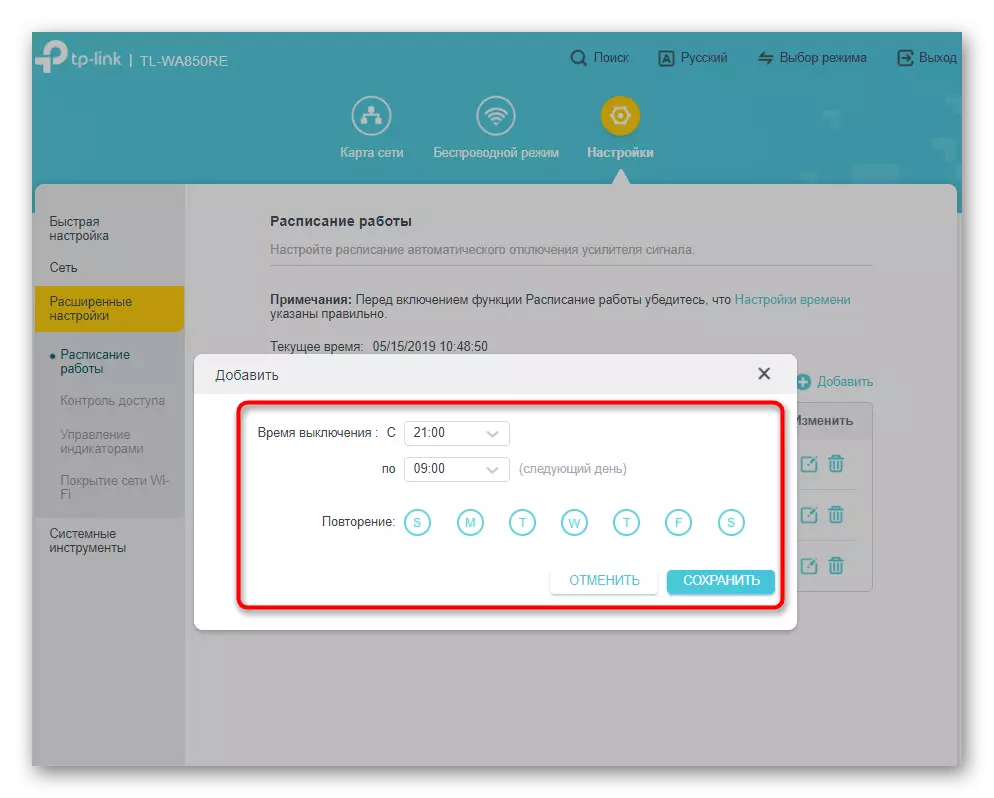

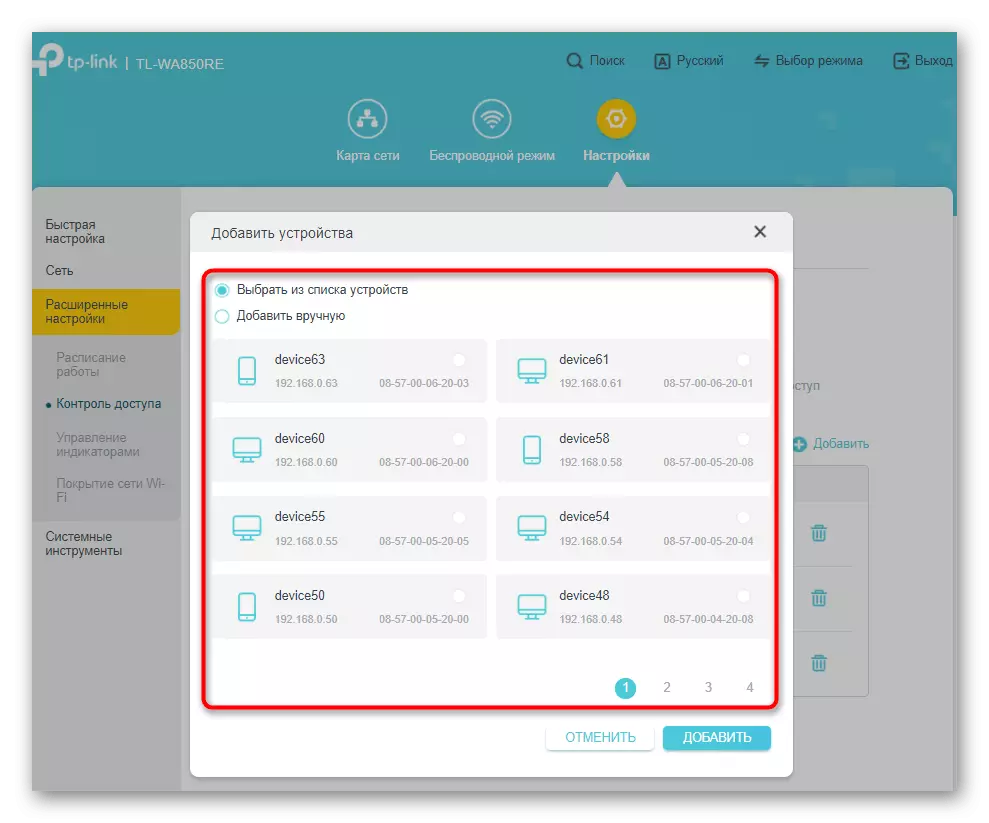



Jūs sužinojote, kad kai kurie laikomi parametrai yra privalomi, atitinkamai, sistemos laikrodžiai patys turėtų būti teisingai nustatyti, jei jums reikia naudoti grafiką arba kartais naršyti sistemos žurnalą. Šis parametras bus baigtas galutiniu straipsnio etapu.
4 žingsnis: Sistemos įrankiai
Dar išlieka tik su paskutiniu "Stiprintuvo nustatymų kairiuoju skydeliu" Sistemos įrankiai ". Jame rasite laiko nustatymus, skyrių, kad atnaujintumėte integruotą programinę įrangą, galite sukurti atsarginę kopiją, siųsti įrenginį, kad iš naujo paleistumėte į vieną paspaudimą arba keiskite autorizacijos duomenis.
- Norėdami pradėti, eikite į šį skyrių su nustatymais pasirinkdami jį kairėje srityje. Spustelėkite pirmąją kategoriją - "Laiko nustatymai". Pakeiskite sistemos laiką perkeliant jį į 24 valandų formatą ir nurodant atitinkamą zoną iš išskleidžiamojo sąrašo. Jei jūsų šalyje yra dienos šviesos vertimas į savo šalį, pažymėkite savo pradžią ir pabaigą, anksčiau aktyvavau parametrą. Taigi parametrai bus automatiškai sinchronizuoti.
- Nors dabar pasakyta apie naujausią "Firmware TP-Link TL-WA850RE" versiją, jei ji gali būti atnaujinta, todėl, jei oficialioje svetainėje rasite failą su nauja programinės įrangos surinkimu, atsisiųskite jį per "Atnaujinti atnaujintą" ir patvirtinkite atnaujinimą. Nedelsiant galite sužinoti aparatūros versiją ir integruotos stiprintuvo versiją.
- Atsarginės kopijos ir atkūrimo funkcija leidžia sukurti failą su dabartinėmis įrangos nustatymais ir, jei reikia, atkurs juos, kai įkraunate failą. Mes patariame jums sukurti atsarginę kopiją tais atvejais, kai jūs padarėte daug pakeitimų prieigos kontrolės taisyklių ir dirbo į prietaiso darbo grafiką. Taip pat yra iš naujo į gamyklinius nustatymus, jei staiga nori atšaukti anksčiau atliktus pakeitimus.
- Pagal kategoriją "Perkraukite", dabar galite ne tik siųsti stiprintuvą į perkrovimą, bet ir užduoti grafiką automatiškai atlikti šią procedūrą. Tokia funkcija yra naudinga, jei įrenginio veikimo atmintis laikui bėgant užsikimšiama ir ryšys tampa mažiau stabilus.
- Slaptažodžio slaptažodžio keitimas žiniatinklio sąsajoje taip pat atliekamas per atskirą puslapį, kuriame jums reikia nurodyti seną saugos raktą - admin, tada įveskite naują ir patvirtinkite.

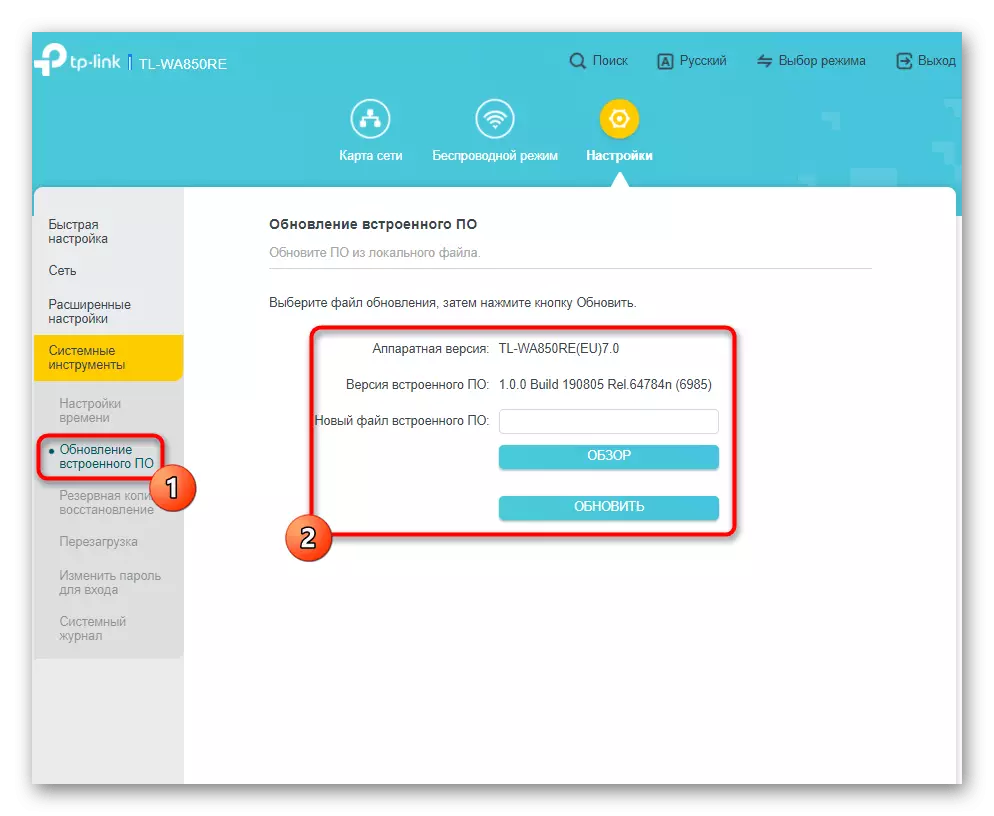
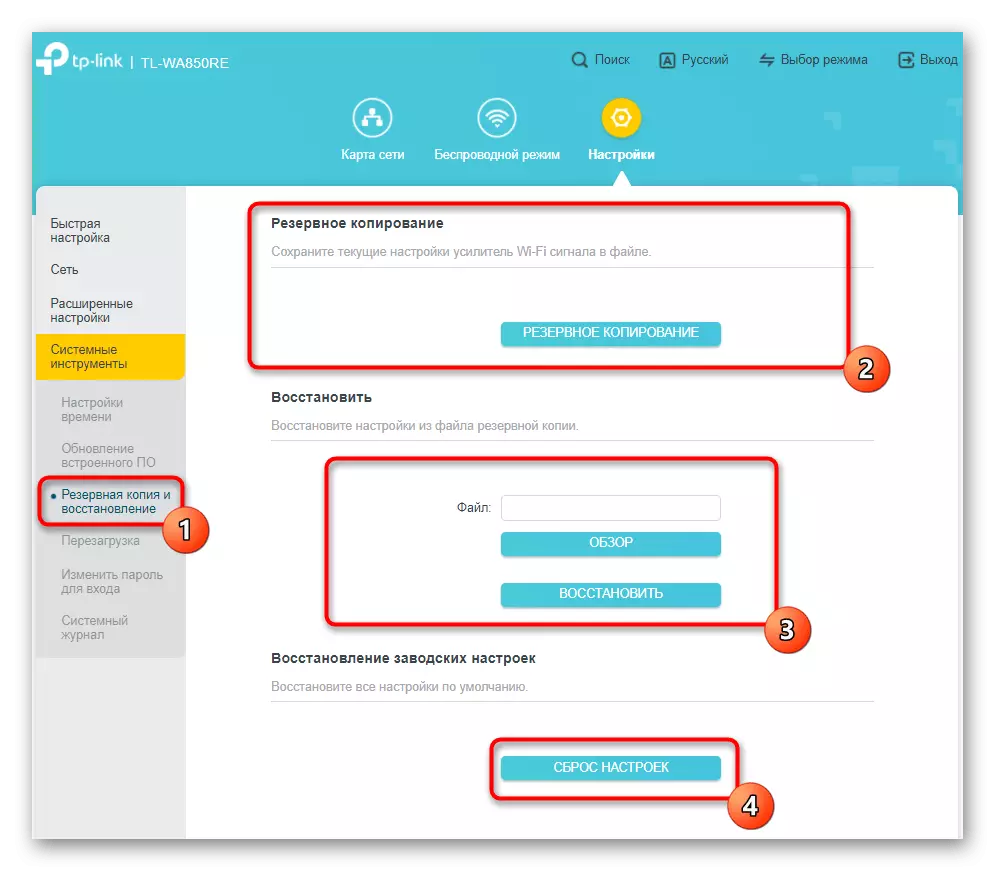
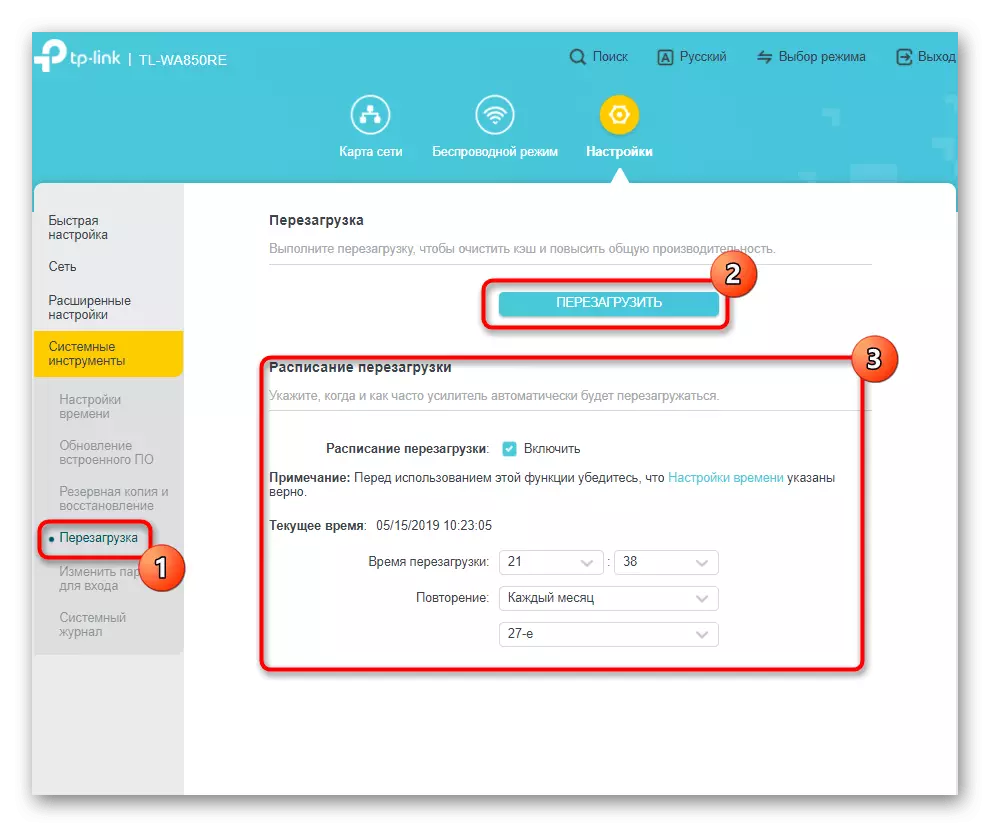

Dabar žinote viską apie standartinį TP-Link TL-WA850RE nustatymą kaip pratęsimo įrankius esamą "Wi-Fi" tinklą. Be to, kaip papildoma informacija, ji bus aprašyta apie konfigūruojant prieigos taško režimą ir veiksmus su sena firmware versija, jei staiga po prijungimo paaiškėjo, kad sąsajos išvaizda skiriasi nuo to, ką jis pamatė.
TP-LINK TL-WA850RE nustatymas prieigos taško režime
Jei atkreipsite dėmesį į pirmąjį šio straipsnio įvaizdį, pamatysite, kad TP-Link TL-WA850RE stiprintuvas turi Ethernet jungtį ryšiui, kuris buvo naudojamas prisijungti prie nešiojamojo kompiuterio. Jis gali būti prijungtas prie pagrindinio maršrutizatoriaus arba tiesiogiai į tinklą nuo paslaugų teikėjo naudoti stiprintuvą į prieigos taško režimą, nepriklausomai sukurti SSID Wi-Fi. Mes parodome, kaip perėjimas yra šiame režime ir atrenkami atitinkami parametrai.
- Naudokite ankstesnes instrukcijas, kad įvestumėte stiprintuvo interneto sąsają, tada spustelėkite "MODE SELECTION" ir patikrinkite "Prieigos taško režimu" pastraipoje.
- Įrenginys nedelsdamas pereina iš naujo, kad būtų įsigalioję nauji parametrai, ir sukūrę naują sesiją, eikite į "greitą nustatymą".
- Jame įjunkite belaidį režimą, nustatykite prieigos taško pavadinimą ir nustatykite slaptažodį, sudarytą iš mažiausiai aštuonių simbolių.
- Informacija bus rodoma, kad prieigos taškas buvo sėkmingai sukurtas, ir jei slaptažodis nenurodytas, rodomas persiuntimo į puslapį vadovas, kur jis gali būti įdiegtas.
- Kitas langas praneša, kad greitas nustatymas yra baigtas ir galite naudoti QR kodą arba tekstinius duomenis, kad galėtumėte pateikti informaciją apie naujų naudotojų prijungimą.
- Jei norite atlikti rankiniu būdu keisti dabartinį TP-Link TL-WA850RE parametrus, eikite į skyrių "Belaidis režimas".
- Yra galimybė pasirinkti bet kokius tinklo parametrus, įskaitant kanalą, pločio ir transliavimo režimą.
- Norėdami pakeisti saugumo parametrus, išplėsti išskleidžiamąjį sąrašą ir nurodykite rekomenduojamą šifravimo tipą.
- Atrodo, kad eilutė įveda slaptažodį, kur būtina įvesti pačią prieigos klavišą.



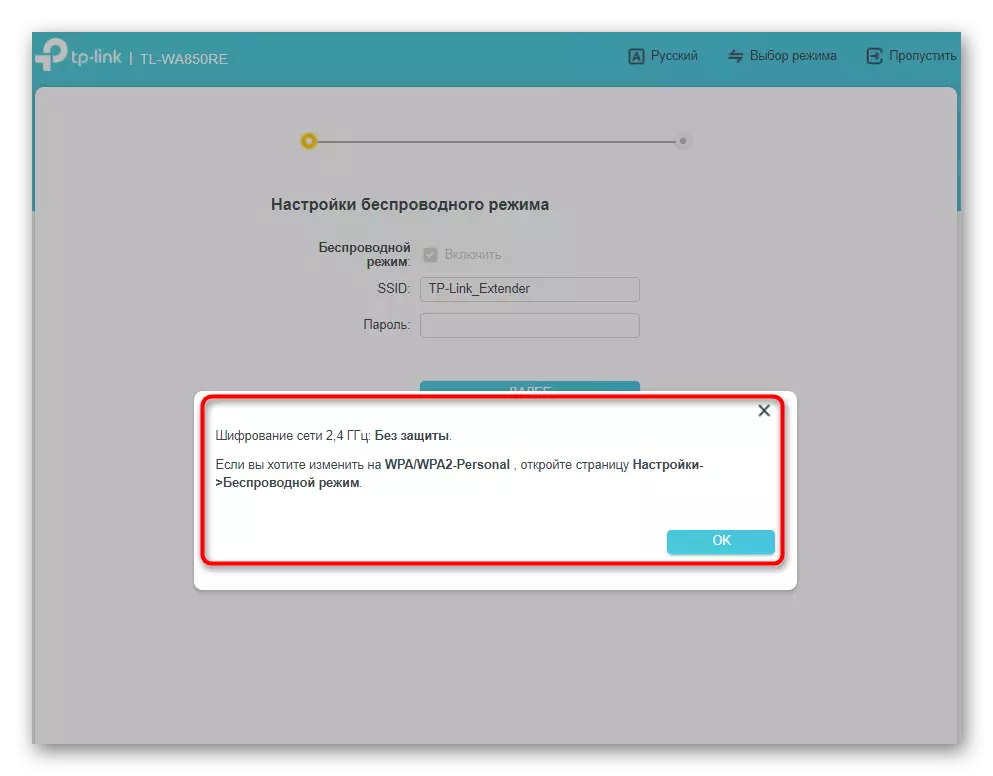
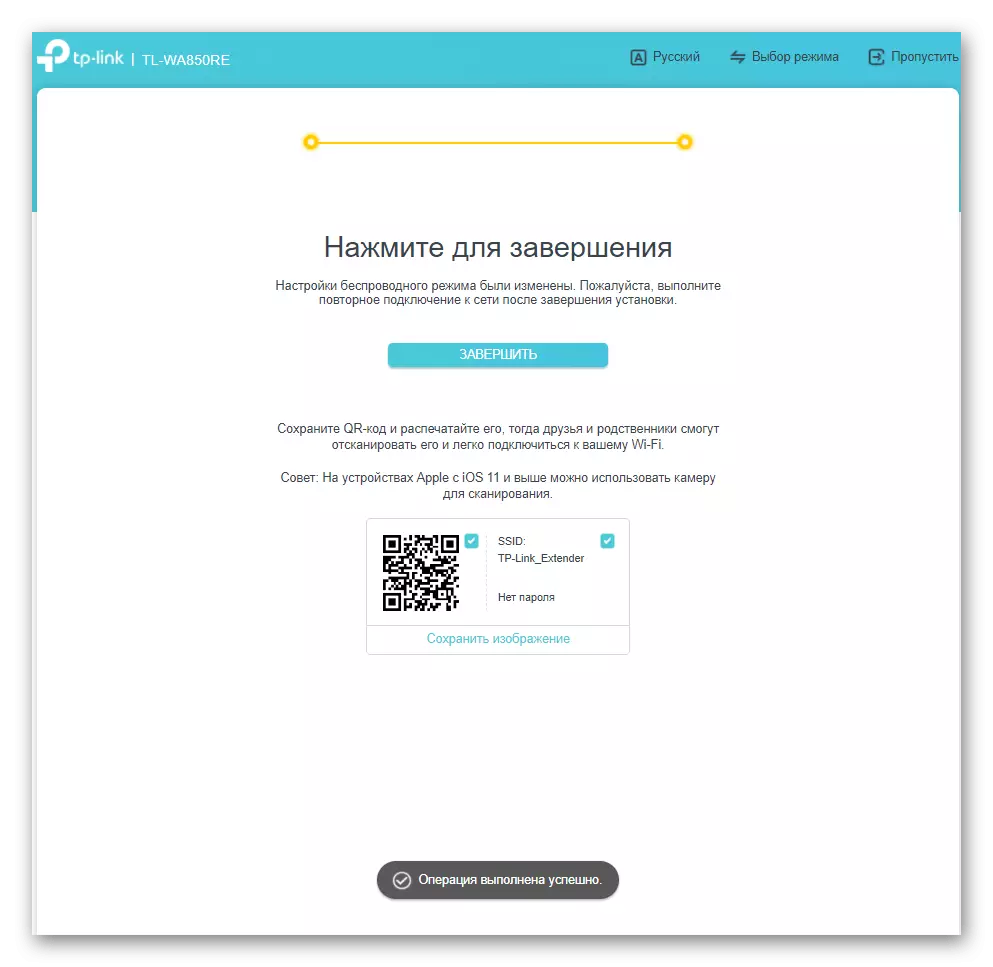

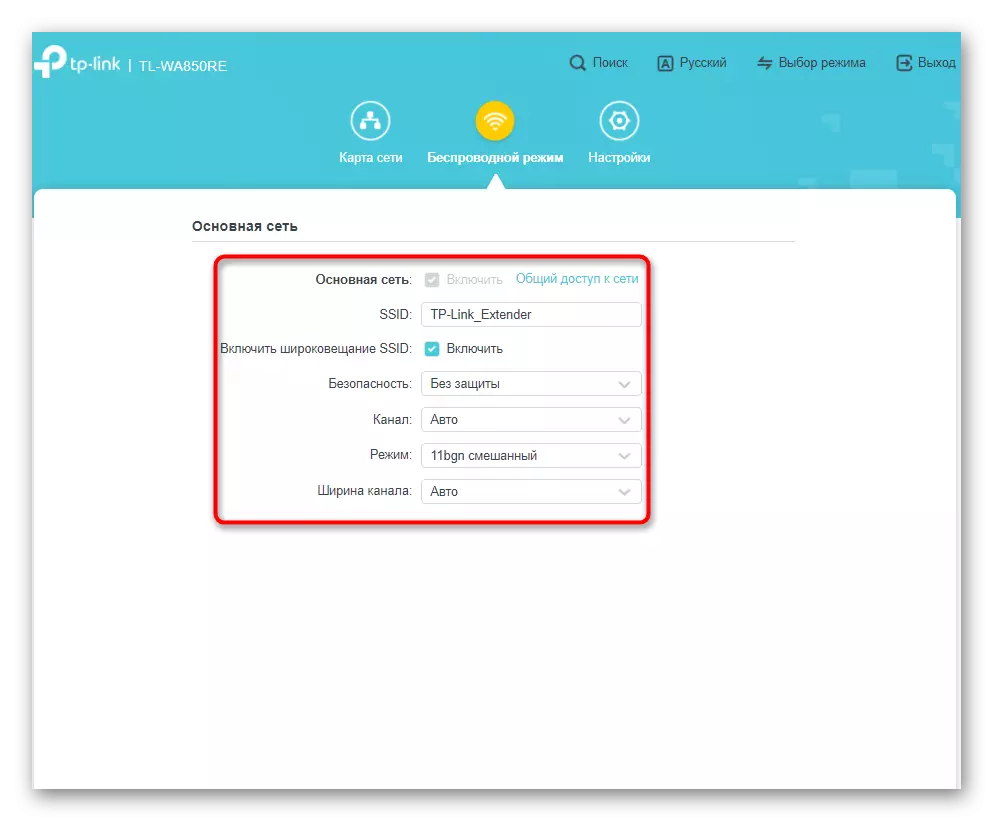

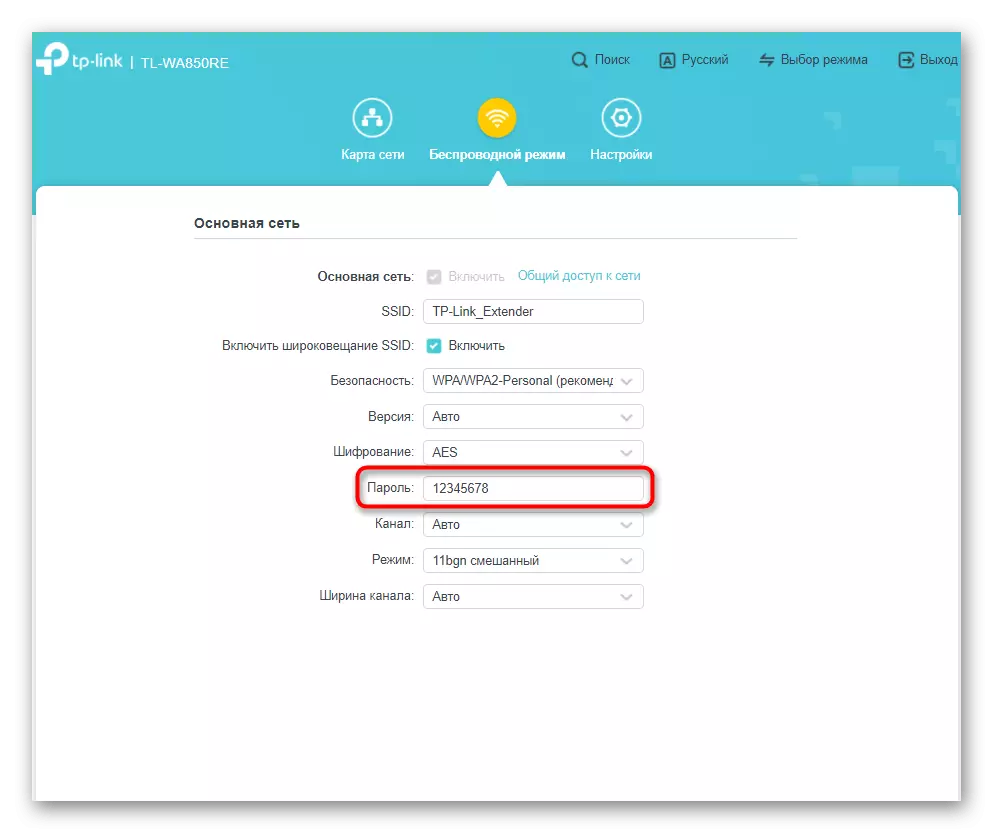
Kalbant apie tolesnius pažangius stiprintuvo nustatymus prieigos taško režime, jie atitinka pirmiau aprašytus veiksmus, todėl, jei reikia, reikia grįžti į juos ir nustatyti reikiamus LAN parametrus, prieigos kontrolę ir sąveiką su sistemos įrankiais.
TP-LINK TL-WA850RE nustatymas 1.2 versija
Galų gale, mes pateikiame žingsnis po žingsnio vadovas sukurti TP-Link TL-WA850RE V1.2 tiems vartotojams, kurie jau seniai įsigijo šį stiprintuvą arba pasinaudojo naudojimo parinktį. Faktas yra tai, kad tokia tinklo įrangos versija negali būti atnaujinta į firmware, kurio sąsaja buvo įrodyta aukščiau, todėl jis lieka žalia versija senojo TP-Link stiliaus. Konfigūracijos principas skiriasi, su kuriuo sustosime svarbiais veiksmais, kuriuos reikia atlikti, kai bendraujate su tokia stiprintuvo versija.1 žingsnis: Greita sąranka
"Quick Setup" yra skyrius, skirtas greitai įdiegti pagrindinius parametrus, reikalingus normaliam įrenginio veikimui. Tai bus įmanoma eiti į jį po leidimo interneto sąsajoje, ir tai daroma taip pat, kaip parodė pirmiau.
- Pagrindiniame interneto centro meniu eikite į "Quick Setup" skyrių per kairę skydelį.
- Patvirtinkite konfigūracijos pradžią paspausdami mygtuką "Kitas".
- Senesni programinės įrangos versijos vis dar reikalauja dabartinio regiono atrankos, todėl atlikite šią operaciją per išskleidžiamąjį sąrašą ir toliau judėkite.
- Automatinis tinklų nuskaitymas, skirtas prisijungti prie prijungimo, kuris trunka kelias minutes.
- Tada rodomas sąrašas su turima SSID, kur rasti vieną, į kurią norite prisijungti ir pažymėti jį su čekiu.
- Ta pati lentelė rodo signalo lygį, fizinį prietaiso adresą, platinant tinklą, pasirinktą kanalą ir nustatytą apsaugos lygį.
- Kai tik bus įdiegta erkė, apačioje spustelėkite "Kitas", taip patvirtindami savo pasirinkimą. Jei nurodyta belaidžio prieigos taškas yra apsaugotas slaptažodžiu, forma rodoma jo įvedimui.
- Kuriant išplėstinį tinklą, kūrėjai siūlo savarankiškai įvesti šifravimą savarankiškai, jei reikia.
- Šie veiksmai yra išplėstinio prieigos taško pavadinimo pasirinkimas, kurį galima kopijuoti iš pagrindinio ar visiškai pasikeitimo į savo nuožiūra.
- Galų gale pasirodys sąrašas su įdiegtais prijungimo parametrais. Apatinis yra mygtukas "Eksporto nustatymai", kuris yra naudingas, jei norite nedelsiant sukurti failą atsargine konfigūracija.

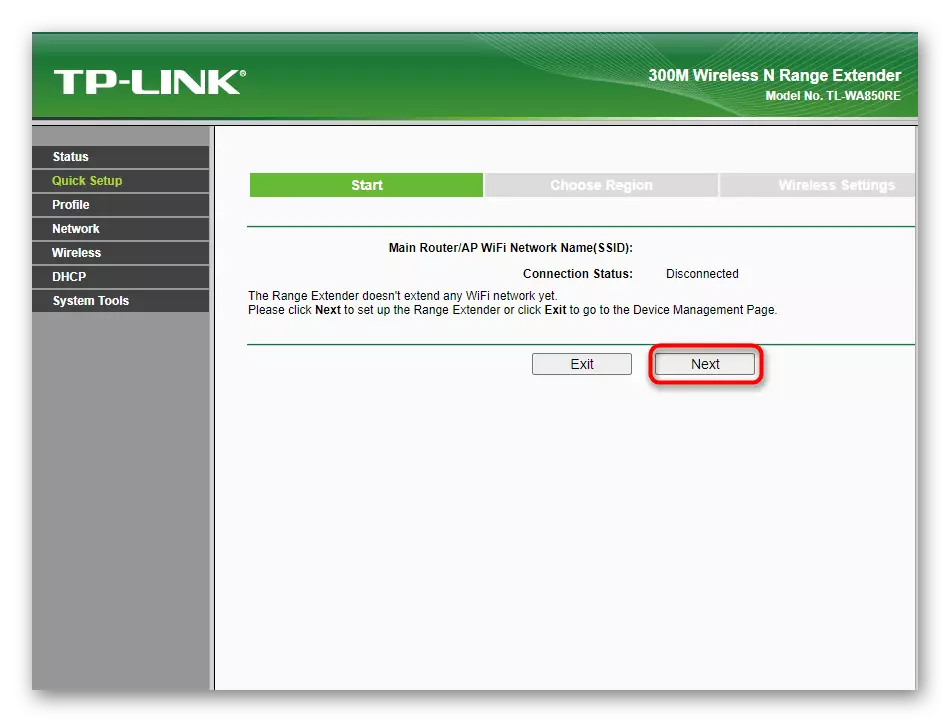


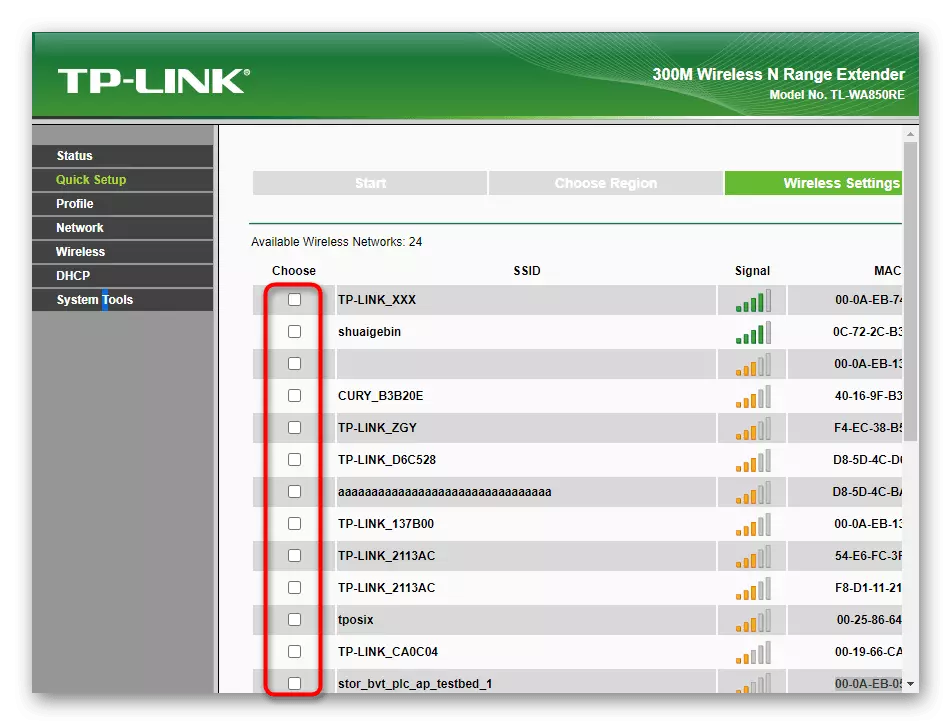




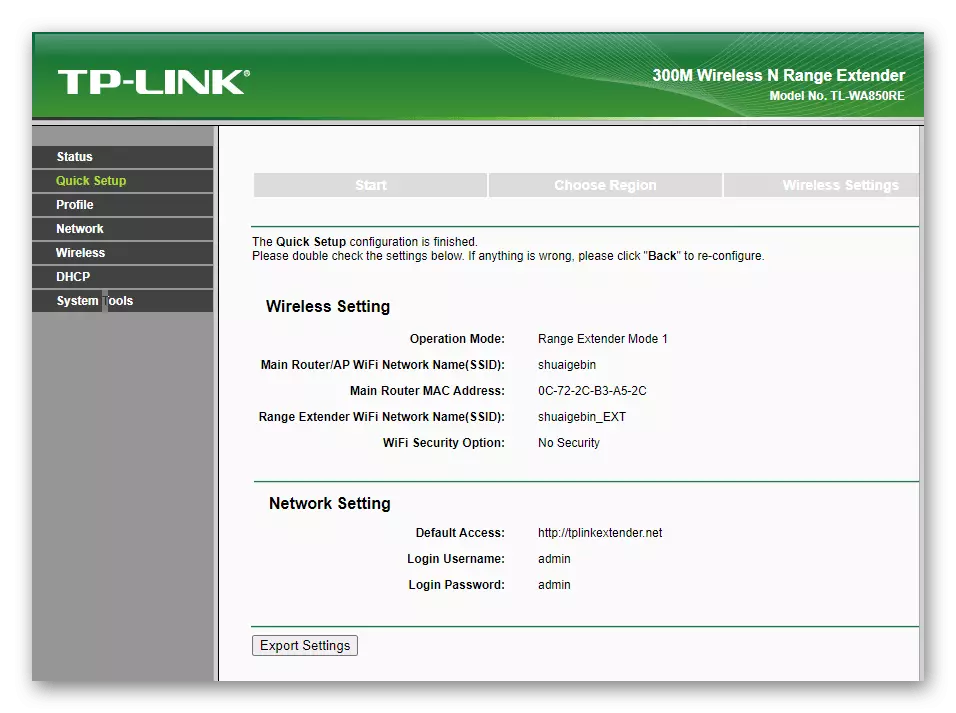
2 veiksmas: vadovas pridedant profilį
Jei ankstesnis greito konfigūracijos metodas netinka jums arba norite greitai pereiti tarp kelių tinklų, atėjo laikas pridėti profilius su skirtingais bevielio tinklo konfigūracijomis. Norėdami tai padaryti, atlikite šiuos veiksmus:
- Per pagrindinį meniu eikite į skyrių "Profile", kur spustelėsite mygtuką "Pridėti".
- Įveskite profilio pavadinimą, belaidžio prieigos taško pavadinimą, paskirstymo įrenginio MAC adresą ir slaptažodį. Visą šią informaciją galima rasti naudojamo maršrutizatoriaus nustatymuose.
- Atlikus pakeitimus, grįžkite į ankstesnį puslapį, patikrinkite pageidaujamą tinklą ir spustelėkite "Connect".



3 žingsnis: LAN parametrai
Jei pagrindinis maršrutizatorius įdiegė prieigos kontrolės taisykles arba specialius vietinio tinklo parametrus, skiriasi nuo tų, kurie yra pasirinktos pagal nutylėjimą, kategorijoje "LAN" stiprintuvas reikės rankiniu būdu nustatyti IP adresą į jį, priskirti potinklio kaukę ir šliuzo. Padarykite pakeitimus tik tuo atveju, jei tiksliai žinote, kokias reikšmes reikia įvesti.

4 žingsnis: Išplėstinė prieigos taško režimo nustatymai
Netgi senoji svarstymo stiprintuvo versija gali veikti prieigos taško režime, nesilaikant aprėpties srities ir sukurti savo tinklą, kai yra prijungtas Ethernet kabelis. Šis režimas yra sukonfigūruotas per pažangius "Wi-Fi" parametrus, kai kurie yra susiję su įprastu signalo stiprinimo režimu.
- Išplėskite skyrių "Wireless" ir pasirinkite pirmąją kategoriją - "Wireless Settings". Čia yra darbo režimas, priklausomai nuo to, ar norite platinti tinklą arba išplėsti srovę, ir tada galite pakeisti tinklo MAC adresą ir nustatykite jo pavadinimą.
- Ši kategorija skirta tik tinklo apsaugos parametrams, kur pažymėti rekomenduojamą šifravimo tipo žymeklį ir įveskite slaptažodį, sudarytą iš mažiausiai aštuonių simbolių.
- Prieigos kontrolės reguliavimas atliekamas tame pačiame skyriuje, kur pirmiausia turite jį įjungti, jei norite naudoti, tada pasirinkite taisyklių tipą ir eikite į stalo formavimąsi pridedant įtaisus į baltą arba juodą sąrašą pagal savo MAC adresus .
- Pridėjus, nurodomas išskirtinai MAC adresas ir įvesta pasirinktos įrangos aprašymas. Nebėra jokių duomenų, kai kuriant lentelę.
- Išplėstiniuose belaidžiuose parametruose domitės tik siųstuvo galia, kuri turi būti įrengta aukštoje būsenoje, teikiant geriausią aprėpties sritį. Likusieji daiktai yra geriau neliesti, jei nežinote, ką jie atsako.
- Paskutiniai du šio skyriaus punktai yra atsakingi už statistinių duomenų peržiūrą. Galite susipažinti su vidutiniu ryšio greičiu ir gauti išsamią informaciją apie klientus.




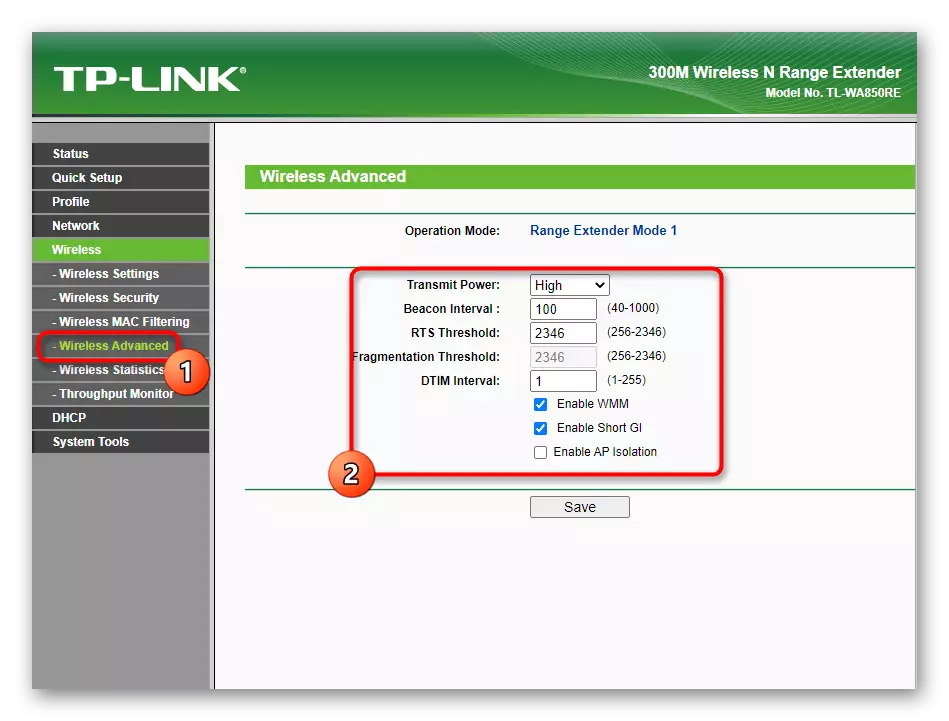
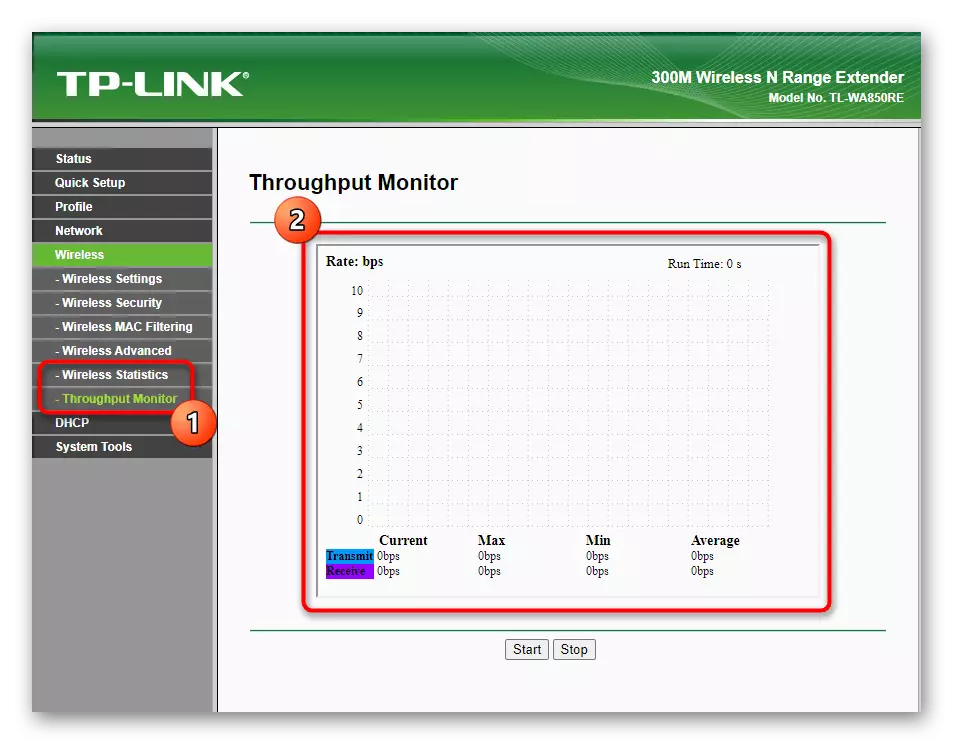
Nepamirškite, kad po pakeitimų turite spustelėkite mygtuką "Išsaugoti", kad juos išsaugotumėte siunčiant perkrovimo stiprintuvą. Jei tai daroma, kai einate į kitą skyrių, pakeitimai automatiškai atstatomi.
5 žingsnis: DHCP
DHCP - automatinis IP adresų platinimas kiekvienam stiprintuvo klientui - yra išjungta pagal nutylėjimą, nes jam nereikia įprastu veikimo režimu. Tačiau, jei naudojate įrenginį kaip atskirą prieigos tašką ir žinote, kodėl reikalingas DHCP serveris, suaktyvinkite ir sukonfigūruokite jį per atitinkamą skyrių. Taip pat yra prijungtų klientų su rodomų IP adresais sąrašas.

6 žingsnis: sistemos įrankiai
Paskutinis konfigūracijos etapas yra sistemos parametrų kaita, naudojant įmontuotus įrankius. Visi jie yra standartiniai ir yra bet kokiuose programinės įrangos maršrutizatoriuose ir stiprintuvuose nuo TP nuorodos. Eikime per kiekvieną kategoriją, kad suprastumėte, kur verta daryti pakeitimus.
- "Firmware Upgrade" galima atsisiųsti failą su programine ir atnaujinti. Pirmiau minėta, mes jau sakėme, kad naujausia programinės įrangos versijos atnaujinimo įdiegimas nebus išleistas, tačiau oficialioje svetainėje yra specialūs aparatūros versijai 1.2, kurią rekomenduojame įdiegti tik patyrusius naudotojus.
- Toliau ateina "Gamykliniai nustatymai" ir yra tik vienas mygtukas, atsakingas už nustatymų nustatymus į gamyklą. Apsvarstykite, kad kai paspausite ant jo, visi pakeitimai bus ištrinti ir prietaisas grįš į pradinę būseną.
- Rankinis kūrimas failo forma atsiranda "Atkurti", kur jis yra vėliau, ir turėtumėte atsisiųsti, jei norite grąžinti bet kokius nustatymus.
- Norėdami iš naujo paleisti TP-LINK TL-WA850RE be fizinės prieigos prie jo, naudokite "Reboot" kategoriją paspausdami mygtuką su tuo pačiu pavadinimu.
- Slaptažodis yra atsakingas už naudotojo vardo ir slaptažodžio keitimą žiniatinklio sąsajoje. Jums reikia redaguoti šiuos duomenis, jei esate susirūpinę, kad prieiga prie prietaiso nustatymų gaus trečiosios šalies veidą.